آیا میخواهید درایور سخت افزارهای خود را به روز کنید؟ از برنامههای بروزرسانی بهتر است دوری کنید, همچنین سایتهایی که در کنار به روز رسانی بد افزار نیز به سیستم شما ارسال میکنند. با تک24 همراه باشید تا بهترین روش برای آپدیت کردن سخت افزار های سیستمتان را به شما آموزش دهیم.
بهترین روش برای به دست آوردن درایور بروزرسانیها این است که آنها را از سایت خود سازنده سخت افزار دانلود کنید. البته دانلود درایور از طریق ویندوز آپدیت نیز کار خوبیست. درایورها کمک میکنند تا مشکلات و باگهای نرم افزاری برطرف شوند. گاهی هم باعث افزایش عملکرد دستگاه شده یا برای سازگاری با نرم افزارها و بازیها عرضه میگردند. بهترین کار این است که همیشه سعی کنید سخت افزارتان به آخرین ورژن درایورها به روز شده باشد.
آیا باید درایور خود را به روز کنید؟ |
در کل، ما تنها در مورد بعضی قطعات به شما پیشنهاد میکنیم که انها را به روز کنید. اصولا خیلی از قطعات نیاز چندانی به آپدیت ندارند و اگر قصد داشتید آنها را بروز کنید، حتما دلیلی برای این کار داشته باشید. اصولا درایورهای که همراه با قطعه سخت افزاری که میخرید، در درون جعبه قرار دارند، میتوانند نیازهای سخت افزار را بر طرف کرده و عملکرد خوبی را به شما ارائه دهند. البته بعضی قطعات هم هستند که هرچه به روز تر باشند، به نفع شماست؛ مانند کارت گرافیک.
اگر یک گیمر هستید، حتما در نظر داشته باشید که به روز کردن درایورها به بهتر شدن عملکرد سخت افزار شما کمک میکند. هر بار که بازیهای جدید عرضه میشوند، کمپانیهای بزرگ مانند انویدیا و AMD درایورهایی را عرضه مینمایند که باعث سازگاری هرچه بهتر کارت گرافیک با بازیهای تازه عرضه شده میگردد و این کار باعث میشود که بازی روانتر اجرا گردد.
همچنین درایورها کمک میکنند تا باگهای موجود در نرم افزار سیستم برطرف شده و مشکلاتی مانند لگ، کرش کردن سیستم، فریز شدن و .. را حل نمایند. اگر قصد دارید که درایورهای خود را به روز کنید، به هیچ عنوان از برنامههای به روز رسانی استفاده نکنید.
بروز رسانی درایور سخت افزار از طریق ویندوز آپدیت |
فرض را بر این بگیریم که از سیستم عامل ویندوز 10 استفاده میکنید، ویندوز آپدیت به صورت خودکار آخرین درایوها را برای شما دانلود و نصب مینماید. ویندوز 7، 8 و 8.1 از طریق ویندوز آپدیت، به روز رسانیها را به سیستم عامل اعلام میدارند، اما تفاوت در این است که مایکروسافت به شدت در مورد این مسئله بر روی ویندوز 10 حساس است و تمام این کارها به صورت اتوماتیک و خودکار انجام میگردند. حتی وقتی شما جدیدترین به روز رسانی را نصب کنید، به محض عرضهی آپدیت جدیدتر و اتصال ویندوز 10 به اینترنت، ویندوز آن به روز رسانی را نصب کرده و بر روی سیستم نصب مینماید.
البته به نظر بنده این بهترین کار ممکن است و شما را از شر گشتن متوالی به دنبال به روز رسانیها راحت میکند و شما دیگر به برنامهها برای به روز بودن سخت افزار خود ندارید، زیرا ویندوز 10 آن را به صورت درون ساختی دارد.
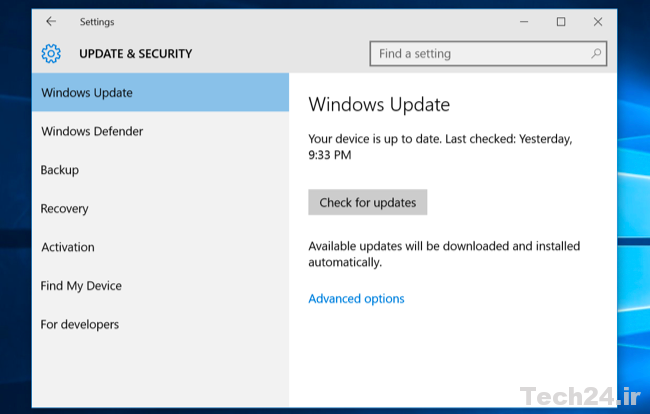
در ویندوز 7، 8 و 8.1، درایورها به صورت گزینهی قابل انتخاب هستند. اگر بخواهید آخرین نسخه از درایورهای سخت افزارها را داشته باشید، باید به ویندوز آپدیت رفته و بر روی “Update” کلیک کنید. سپس هر درایوری که یافت شد را نصب نمایید. تمامی بروز رسانیهایی که در سرور مایکروسافت قرار دارند، ایمن بوده و مشکلی برای سیستم شما به وجود نخواهند آورد.
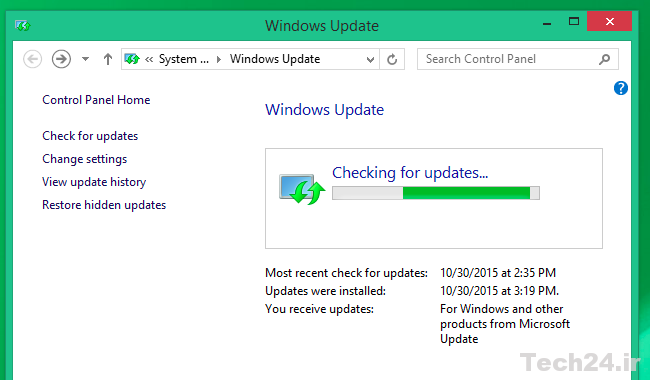
به روز رسانی درایور کارت گرافیک |
برای به روزرسانی کارت گرافیک خود، شما باید از کنترل پنلی که به همراه درایور کارت گرافیتان نصب شده، استفاده کنید. با این کنترل پنل میتوان چک کرد که آیا به روز رسانی جدیدی آمادهی دانلود میباشد یا خیر. هر دو کمپانی انویدیا و AMD این قابلیت را در کنترل پنلهای خود قرار داده اند. حتی اگر از کارت گرافیک اینتل نیز استفاده کنید، میتوان در کنترل پنل مشاهده کرد که آیا درایور جدیدی قابل دانلود میباشد یا خیر و از همانجا اقدام به دانلود و نصب نمود.
اگر کارت گرافیک انویدیا دارید، کافی است که اپلیکیشن NVIDIA GeForce Experience را باز نمایید و برای کارت گرافیک AMD نیز باید Catalyst Control Center را جستجو کرده و بر روی آن کلیک کنید تا باز شود (به زودی به Radeon Software Crimson تغییر نام خواهد داد). اصولا این پنل ها در استارت منوی سریع قابل دسترسی میباشند.
همچنین میتوانید به سایتهای سازندهی کارت گرافیک سر زده و مستقیما از آنجا اقدام به دانلود و نصب درایور خود کنید.
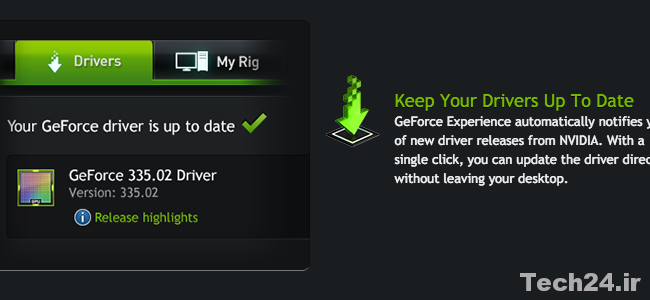
استفاده از وب سایت سازندگان برای دانلود آپدیت ها |
برای دیگر درایورها کافی است که به وب سایت سازندهی آن دستگاه بروید. اگر یک لپ تاپ دارید یا از یک کامپیوتر از قبل آماده شده استفاده میکنید، به صفحهی وب سایت سازنده رفته و به دنبال صفحهی آپدیت بگردید. در صفحه مدل کامپیوتر یا سخت افزار خود را جستجو کرده تا به روز رسانی را دانلود کنید. اصولا یک صفحه با لیستی بلند بالا از سخت افزارها خواهید دید. درایورها و بروزرسانیهای جدید اصولا در این صفحه قرار میگیرند و با علامت یا مارکهایی مانند جدید یا New به نمایش در میآیند.
در این صفحات اصولا آپدیت BIOS و UEFI موجود بوده و میتوانید اقدام به دانلود آنها کنید، اما پیشنهاد ما به شما این است که از دانلود و نصب آنها جدا خودداری کنید، مگر اینکه دانش کافی در مورد کارکرد آنها داشته باشید.
اگر سیستم شما توسط خودتان یا با قطعات مختلف سر هم شده باشد، باید تک تک قطعات را شناسایی و برای آنها درایو مخصوصشان را پیدا و نصب کنید. مثلا برای مادربورد، به صفحهی وب سایت سازنده برای مثلا گیگابایت رفته و مدل مادربورد خود را پیدا کنید، سپس درایورهای موجود را دانلود و نصب کنید.
نکتهی جالب این است که شما نیازی به انجام همهی این مراحل ندارید و میتوانید به راحتی این کارها را به ویندوز بسپارید؛ مخصوصا اگر ویندوز 10 استفاده میکنید. سیستم عامل ویندوز 10 به راحتی همهی کارها را به صورت اتوماتیک انجام میدهد و شما فقط با پیغامهایی متوجه میشوید که سیستم شما به روز شده و از آخرین به روز رسانیها استفاده مینماید.
اگر یک گیمر هستید، باید از آخرین درایورهای کارت گرافیک استفاده نمایید، اما بعد از اینکه پنل آنها را نصب کردید، متوجه خواهید شد که به محض عرضهی یک به روز رسانی جدید، پیام آن به شما اعلام میکند که یک نسخهی جدید از درایور آمادهی دانلود میباشد.
برای دیگر درایورها، کافی است که وب سایت سازندهها را چک کرده و مشاهده کنید که درایور جدیدی عرضه شده یا خیر، البته به لطف ویندوز نیازی به این کار نیست.
امیدوارم مقاله برای شما مفید واقع شده باشد. سوالات و نظرات خود را با ما در میان بگذارید.





















خیلی عالی ممنون بسیار مفید و خوب بود
عالی بود